En harddisk (undertiden forkortet som en harddisk, HD eller HDD) er en ikke-flygtig datalagringsenhed. Det installeres normalt internt på en computer, der er knyttet direkte til diskcontrolleren på computerens bundkort. Det indeholder en eller flere plader, der er inde i et luftsluttet hus. Data skrives til pladerne ved hjælp af et magnetisk hoved, der bevæger sig hurtigt over dem, når de roterer.
Interne harddiske befinder sig i en drevbakke, der er forbundet til bundkortet ved hjælp af et ATA-, SCSI- eller SATA-kabel. De drives af en forbindelse til computerens PSU (strømforsyningsenhed).

Eksempler på data, der kan gemmes på en computers harddisk inkluderer operativsystemet, installeret software og brugerens personlige filer.
Hvorfor har en computer brug for en harddisk?
En computer kræver et operativsystem, der giver brugerne mulighed for at interagere med og bruge det. Operativsystemet fortolker tastatur- og musebevægelser og tillader brug af software, f.eks. En internetbrowser, tekstbehandler og videospil. Hvis du vil installere et computer-operativsystem, kræves en harddisk (eller en anden lagerenhed). Lagerenheden leverer lagringsmediet, hvor operativsystemet er installeret og gemt.
En harddisk er også påkrævet til installation af programmer eller andre filer, du vil have på din computer. Når du downloader filer til din computer, gemmes de permanent på din harddisk eller et andet lagringsmedium, indtil de flyttes eller fjernes.
Kan en computer arbejde uden en harddisk?
Uden en harddisk kan en computer tænde og POST. Afhængigt af hvordan BIOS er konfigureret, kontrolleres også andre opstartbare enheder i boot-sekvensen for de nødvendige startfiler. Hvis USB-enheden f.eks. Er angivet i din BIOS-boot-sekvens, kan du starte fra et startbart USB-flashdrev på en computer uden en harddisk.
Eksempler på startbare flashdrev inkluderer en Microsoft Windows-installationsdisk, GParted Live, Ubuntu Live eller UBCD. Nogle computere understøtter også opstart via et netværk med et PXE (preboot-eksekveringsmiljø).
Harddiske i moderne computere
Moderne computere bruger ofte et SSD (solid-state drev) som den primære lagerenhed i stedet for en HDD. HDD'er er langsommere end SSD'er, når du læser og skriver data, men tilbyder større lagerkapacitet til prisen.
Selvom en HDD stadig kan bruges som en computers primære lager, er det blevet mere almindeligt, at den installeres som et sekundært diskdrev. For eksempel kan den primære SSD indeholde operativsystemet og installeret software, og en sekundær HDD kan bruges til at gemme dokumenter, downloads og lyd- eller videofiler.
Tip
Nye computerbrugere kan forveksle RAM (hukommelse) med deres diskdrev. I modsætning til en HDD eller SSD er RAM en "flygtig" datalagringsenhed, hvilket betyder, at den kun kan gemme data, når computeren er tændt. Se vores hukommelsesdefinition for en sammenligning mellem hukommelse og disklagring.
Harddiskkomponenter

Som det kan ses på billedet ovenfor, består skrivebords harddisken af følgende komponenter: hovedaktuator, læse / skrive aktuator arm, læse / skrive hoved, spindel og fad. På bagsiden af en harddisk er et kredsløbskort kaldet diskcontrolleren eller interfacekortet. Dette kredsløb er det, der giver harddisken mulighed for at kommunikere med computeren.
Hvordan er en harddisk forbundet til en computer?
En intern harddisk opretter forbindelse til computeren ved hjælp af to midler: et datakabel (IDE, SATA eller SCSI) til bundkortet og et strømkabel til strømforsyningen.
Sådan installeres en harddisk eller SSD.
Hvor findes harddisken på en computer?
Alle primære computerharddiske findes i et computertaske og er knyttet til computerens bundkort ved hjælp af et ATA-, SCSI- eller SATA-kabel. Harddiske drives af en forbindelse til PSU (strømforsyningsenhed).
Bemærk
Nogle bærbare og stationære computere kan have nyere flashdrev, der opretter forbindelse direkte til PCIe-interface eller en anden grænseflade og ikke bruger et kabel.
- Hvordan ser indersiden af en computer ud?
- Sådan vises filer i et bibliotek eller en mappe på computeren.
Hvad er der gemt på en harddisk?
En harddisk kan bruges til at gemme alle data, herunder billeder, musik, videoer, tekstdokumenter og alle filer der er oprettet eller downloadet. Harddiske gemmer også filer til operativsystemet og softwareprogrammer, der kører på computeren.
Hvad er størrelserne på harddiske?
Harddisken er ofte i stand til at gemme flere data end noget andet drev, men dens størrelse kan variere afhængigt af drevstypen og dens alder. Ældre harddiske havde en lagringsstørrelse på flere hundrede MB (megabyte) til flere GB (gigabyte). Nyere harddiske har en lagringsstørrelse på flere hundrede gigabyte til flere TB (terabyte). Hvert år giver ny og forbedret teknologi mulighed for at øge lagringsstørrelserne på harddisken.
- Sådan finder du hvor meget harddiskplads der er til rådighed.
- Hvor meget er 1 byte, kilobyte, megabyte, gigabyte osv.?
Bemærk
Hvis du prøver at finde de fysiske dimensioner på en harddisk, er deres fysiske størrelser enten 3,5 "til stationære computere eller 2,5" til bærbare computere. SSD'er spænder fra 1,8 "til 5,25".
Hvordan læses og gemmes data på en harddisk?
Data, der sendes til og læses fra harddisken, fortolkes af diskcontrolleren. Denne enhed fortæller harddisken, hvad de skal gøre, og hvordan man flytter dens komponenter. Når operativsystemet skal læse eller skrive information, undersøger det harddiskens FAT (File Allocation Table) for at bestemme filplacering og tilgængelige skriveområder. Når de først var bestemt, instruerer diskcontrolleren aktuatoren til at bevæge læse / skrive-armen og justere læse / skrivehovedet. Da filer ofte er spredt over fadet, skal hovedet flytte til forskellige steder for at få adgang til alle oplysninger.
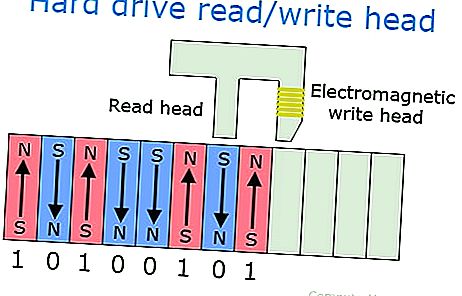
Al information, der er gemt på en traditionel harddisk, som ovenstående eksempel, udføres magnetisk. Når computeren er nødt til at læse information fra harddisken efter at have udført ovenstående trin, vil den læse de magnetiske polariteter på fadet. Den ene side af den magnetiske polaritet er 0, og den anden er 1. Når man læser dette som binære data, kan computeren forstå, hvad dataene er på fadet. For at computeren kan skrive information til tallerkenen, justerer læse / skrivehovedet de magnetiske polariteter, skriver 0'er og 1'er, der kan læses senere.
Eksterne og interne harddiske
Selvom de fleste harddiske er interne, er der også selvstændige enheder kaldet eksterne harddiske eller bærbare harddiske, der sikkerhedskopierer data på computere og udvider den tilgængelige plads. Eksterne drev opbevares ofte i et kabinet, der hjælper med at beskytte drevet og giver det mulighed for at interface med computeren, normalt via USB, eSATA eller FireWire. Et fremragende eksempel på en ekstern backupenhed, der understøtter flere harddiske, er Drobo.

Eksterne harddiske findes i mange former og størrelser. Nogle er store, omtrent på størrelse med en bog, mens andre er på størrelse med en stor smartphone. Eksterne harddiske kan være meget nyttige, da de normalt tilbyder mere plads end et springdrev og stadig er bærbare. Billedet er et eksempel på en bærbar harddiskkabinet fra Adaptec. Med denne kabinet installerer brugeren en bærbar harddisk af enhver lagerkapacitet i kabinettet og tilslutter den via USB-port til computeren.
Sådan tilsluttes og afbrydes en ekstern computerharddisk.
HDD erstattes af SSD
SSD'er (solid-state drev) er begyndt at erstatte HDD'er (harddiskdrev) på grund af de forskellige ydelsesfordele, de har i forhold til HDD, herunder hurtigere adgangstider og lavere latenstid. Mens SSD'er bliver mere og mere populære, bruges HDD'er stadig i mange stationære computere hovedsageligt på grund af den værdi pr. Dollar, som HDD'er tilbyder over SSD'er. Imidlertid begynder flere og flere bærbare computere at bruge SSD over HDD, hvilket hjælper med at forbedre bærbarhedernes pålidelighed og stabilitet.
Fordele ved SSD frem for HDD.
Harddiskens historie
Den første harddisk blev introduceret på markedet af IBM den 13. september 1956. Harddisken blev først brugt i RAMAC 305-systemet med en lagerkapacitet på 5 MB og en omkostning på omkring $ 50.000 ($ 10.000 pr. Megabyte). Harddisken var indbygget i computeren og kunne ikke fjernes.
I 1963 udviklede IBM den første flytbare harddisk med en 2,6 MB lagerkapacitet.
Den første harddisk til at have en lagerkapacitet på en gigabyte blev også udviklet af IBM i 1980. Den vejer 550 pund og kostede $ 40.000.
1983 markerede introduktionen af den første 3,5-tommers harddisk i størrelse, udviklet af Rodime. Det havde en lagerkapacitet på 10 MB.
Seagate var det første firma, der introducerede en 7200 o / min-harddisk i 1992. Seagate introducerede også den første 10.000 o / min-harddisk i 1996 og den første 15.000 o / min-harddisk i 2000.
